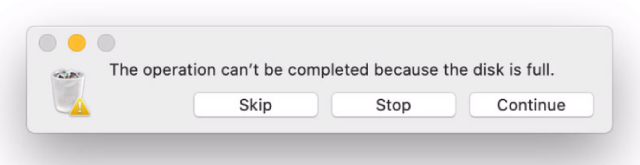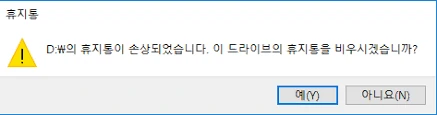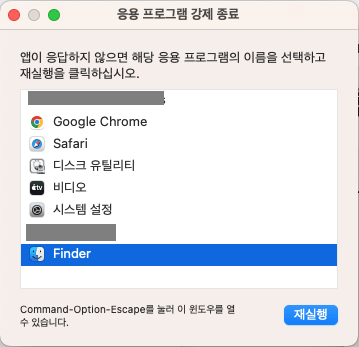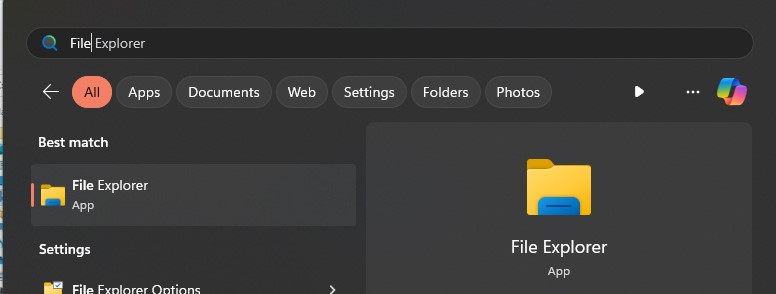Windows 10/11의 휴지통 위치 어디에 있나요? 휴지통을 찾고 여는 방법
Windows 10/11의 휴지통으로 파일을 복원하려고 할 때, 휴지통이 어디에 있는지 모르고 곤란했던 적이 있으시나요? 휴지통은 일반적으로 데스크탑 화면 왼쪽 위에 위치하지만, 설정에 따라 해당 위치에 표시되지 않을 수 있습니다. 그럴 때는 아이콘을 표시하거나 명령을 사용하여 휴지통을 열어야 할 수도 있습니다.
이 문제를 해결하기 위해 이 글에서는 휴지통이 보이지 않을 때의 찾는 방법과 여는 방법을 설명하고 있습니다. 또한 비어 있는 휴지통에서 파일을 복원하는 방법도 소개하고 있습니다.
파트 1: Windows의 휴지통 폴더는 어디에 있나요?
이 파트에서는 Windows에서 휴지통을 찾고 여는 여러 방법을 설명하겠습니다. 모두 간편하고 결과는 동일하기 때문에 여러 방법을 시도해 보시고 사용하기 편한 방법을 선택해 주세요.
1. Windows 10/11에서 파일 탐색기로 휴지통 찾기
Windows 10/11에서는 파일 탐색기를 사용하여 휴지통의 내용을 볼 수 있습니다. 순서는 다음과 같습니다.
키보드의 "Win" 키와 "E" 키를 눌러 파일 탐색기를 열기
주소 표시줄에서 ">"를 클릭하고 "휴지통"을 클릭
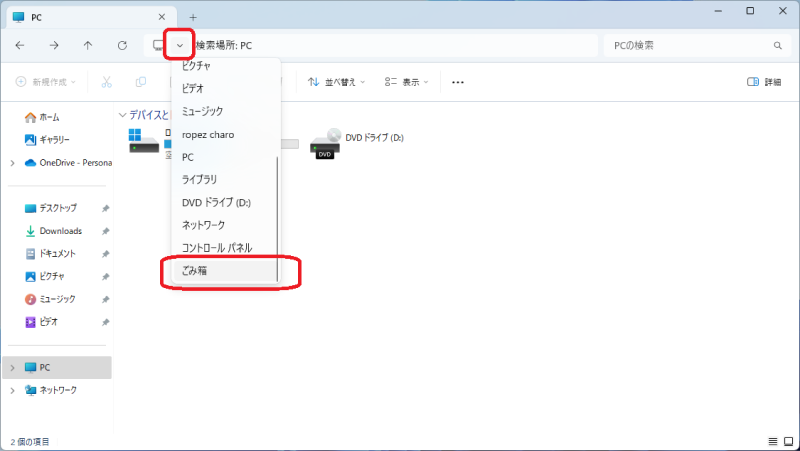
2. Windows 10/11에서 명령을 입력하여 휴지통 열기
휴지통을 열기 위한 문자열을 사용하여 휴지통을 열 수도 있습니다. 순서는 다음과 같습니다.
키보드의 "Win" 키와 "R" 키를 눌러 "실행" 창을 열기
입력란에 "explorer.exe shell:RecycleBinFolder"를 입력하고 "확인"을 클릭
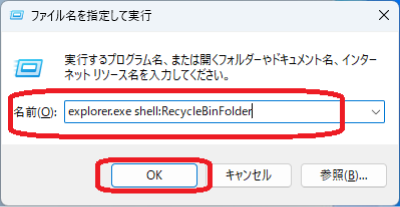
3. PowerShell을 사용하여 휴지통 열기
PowerShell이라는 명령 프롬프트 유형을 사용하여 휴지통을 열 수도 있습니다. 휴지통을 열기 위한 순서는 다음과 같습니다.
검색 창에 "PowerShell"을 입력
"관리자로 실행"을 클릭
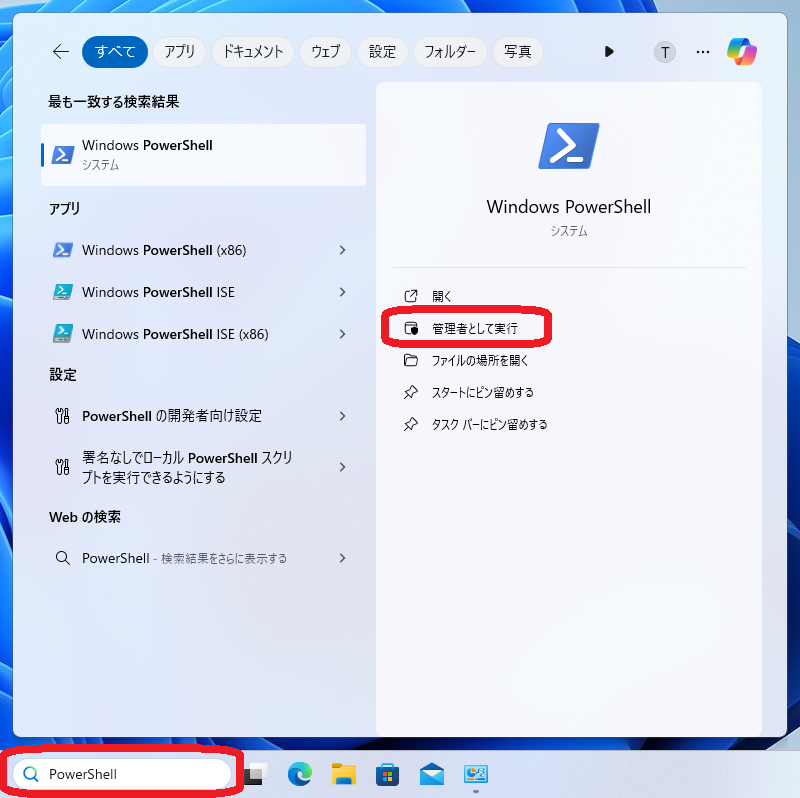
"explorer.exe shell:RecycleBinFolder"를 입력하고 "Enter" 키를 누르기
파트2: Windows 10/11에서 휴지통 아이콘을 표시하는 방법
Windows 10/11에서 휴지통 아이콘을 표시하는 방법에 대해 소개하겠습니다. 상태와 위치에 따라 다양한 방법이 있습니다.
휴지통 아이콘 이외의 아이콘이 데스크탑에 표시되지 않는 경우
데스크탑에서 아무 곳이나 마우스 오른쪽 버튼을 클릭
"표시" > "데스크탑 아이콘 표시"를 클릭
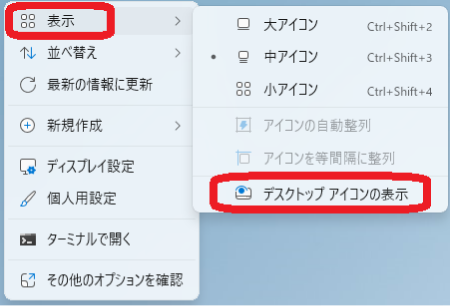
데스크탑에 휴지통 아이콘만 표시되지 않는 경우
키보드에서 "Windows" 키와 "I" 키를 누르기
"개인 설정" > "테마" > "데스크탑 아이콘 설정"을 클릭
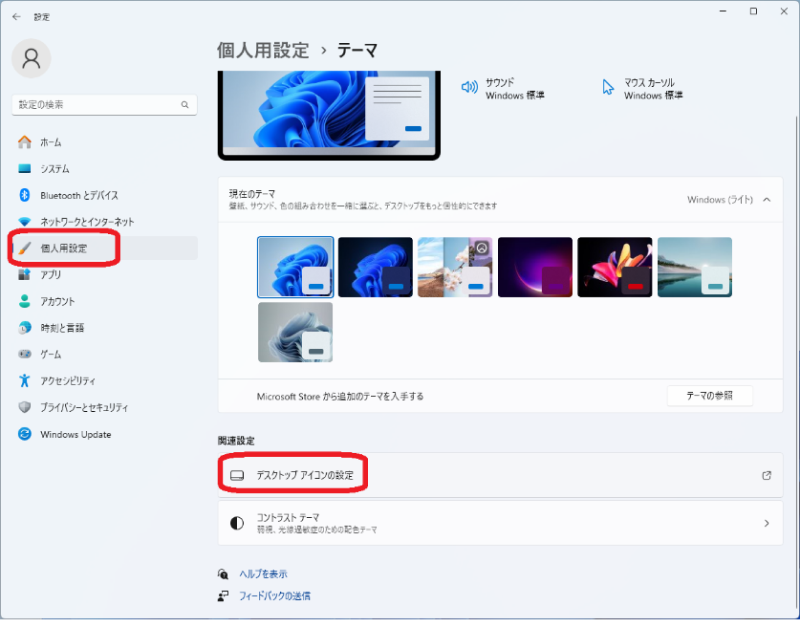
"휴지통" 옆의 체크 박스에 체크를 하고 "확인"을 클릭
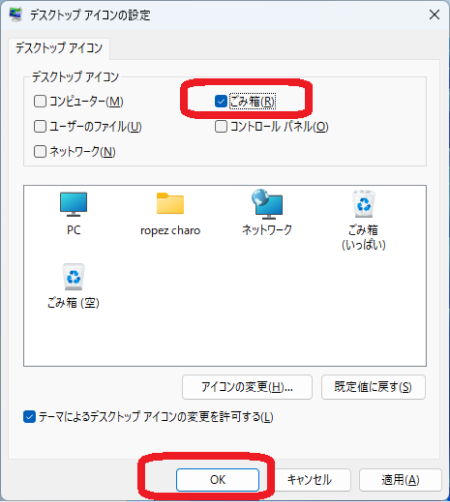
파일 탐색기에 표시하고 싶은 경우
데스크탑에 있는 휴지통 아이콘 위에서 마우스 오른쪽 버튼을 클릭하고 "빠른 액세스에 고정"을 클릭
익스플로러의 왼쪽에 휴지통이 표시되는지 확인
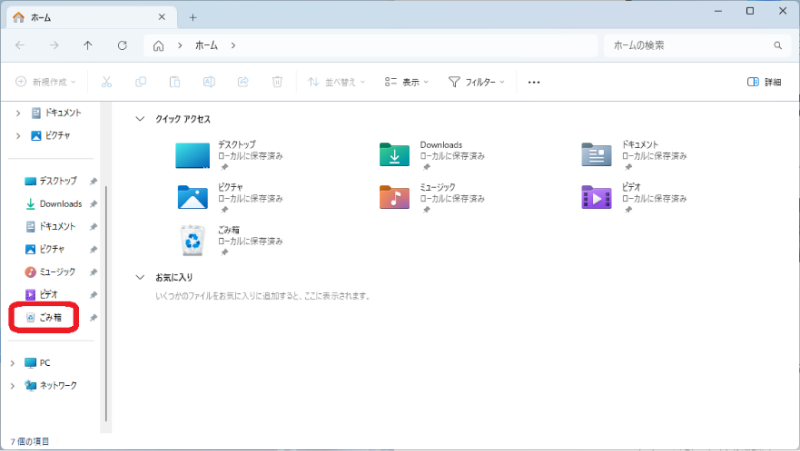
파트3: Windows 10/11에서 빈 휴지통에서 파일을 복원하는 방법
Windows에서도 휴지통에 있는 파일은 어디서나 쉽게 복원할 수 있지만 휴지통을 비운 후에는 파일을 복원하기가 어려울 수 있습니다. 그러나 특별한 소프트웨어를 사용하면 파일을 복원할 수 있는 가능성이 있습니다. 그런 소프트웨어를 다음에 소개하겠습니다.
빈 휴지통에서 파일을 복원하기 위한 인기있는 소프트웨어로 Tenorshare 4DDiG가 있습니다. 이 소프트웨어는 외장 하드 드라이브나 USB 메모리와 같은 다양한 장치를 지원하여 데이터 복구가 필요한 다양한 상황에서 사용됩니다. UI가 간단하여 처음 사용하는 사람들도 직관적으로 작동할 수 있습니다. 절차를 아래에 설명하겠으니 꼭 살펴보세요.
- 휴지통 스캔:
Tenorshare 4DDiG의 공식 웹사이트에서 소프트웨어를 다운로드하고 컴퓨터에 설치합니다. 설치가 완료되면 애플리케이션을 실행합니다. 휴지통을 선택하고 스캔합니다.

- 파일 미리보기:
삭제된 파일을 모두 스캔하는 데는 시간이 걸릴 수 있습니다. 스캔 결과가 나오면 원하는 파일 유형을 클릭하여 세부 정보를 미리 볼 수 있습니다.

- 파일 복원:
복원할 파일의 저장 위치를 선택합니다. 원래 위치에 직접 데이터를 복원하는 것은 권장하지 않습니다. 대신 다른 위치, 예를 들어 외부 드라이브에 데이터를 저장하는 것을 고려해보세요.

주의:
저장 경로를 원래 위치로 선택하면 데이터가 덮어 씌워져 복원할 수 없을 수 있습니다.
결론
이 글에서는 Windows 10/11에서 휴지통이 표시되지 않거나 어디에 있는지 모를 때 휴지통 아이콘을 찾는 방법과 휴지통 내부를 열기 위한 방법을 설명했습니다. 또한 휴지통을 비운 후에 파일을 복원해야 할 때 사용할 수 있는 방법에 대해서도 소개했습니다.
파일을 복원하는 것은 어려울 수 있지만, 본문에서 소개한대로 Tenorshre 4DDiG를 사용하면 매우 쉽게 수행할 수 있습니다.